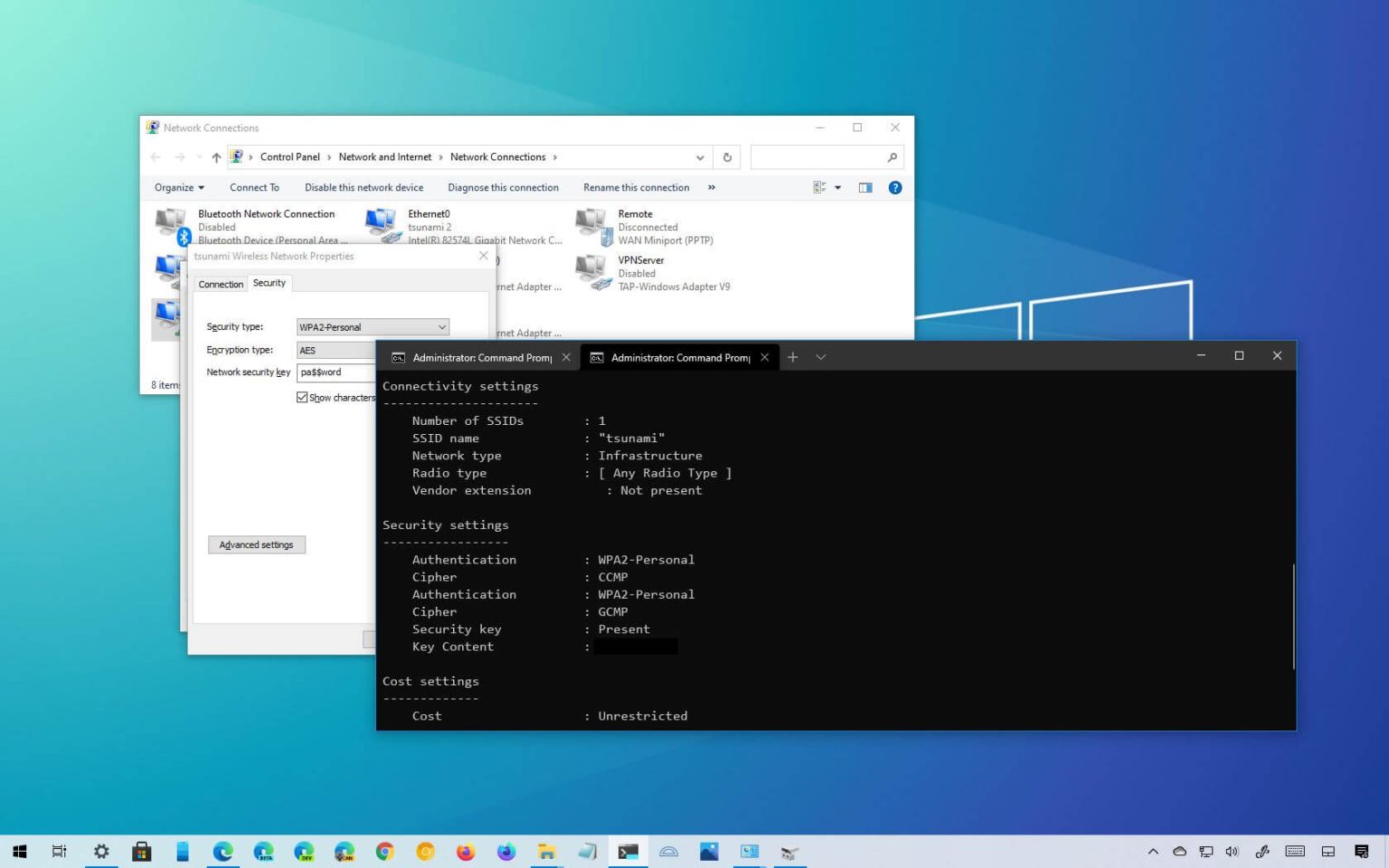- Pour trouver le mot de passe Wi-Fi sous Windows 10, à partir du « Les connexions de réseau » page dans le Panneau de configuration, ouvrez le « Propriétés sans fil » page pour la connexion active et vérifiez la « Afficher les personnages » option pour afficher le mot de passe Wi-Fi.
- Si vous souhaitez afficher le mot de passe des réseaux sans fil enregistrés, vous devrez exécuter le « netsh wlan show profile name = clé Wi-Fi-Profile = clear » commande dans l’invite de commande.
Sous Windows 10, vous pouvez trouver le mot de passe Wi-Fi de la connexion actuelle ou des réseaux enregistrés. La possibilité de déterminer ces informations peut s'avérer utile, par exemple, si vous essayez d'aider une personne possédant un ordinateur portable à rejoindre le même réseau sans fil ou à vous en souvenir pour référence future.
Bien que l'application Paramètres n'offre aucun moyen d'afficher ces informations, vous pouvez utiliser le Panneau de configuration pour trouver le mot de passe Wi-Fi de la connexion actuelle et l'invite de commande (ou PowerShell) pour afficher les mots de passe réseau actuels et enregistrés que vous avez connectés dans le passé. .
Dans ce guide, vous apprendrez les étapes pour trouver rapidement un mot de passe Wi-Fi sous Windows 10 à l'aide du Panneau de configuration et de l'invite de commande.
Rechercher le mot de passe Wi-Fi sur Windows 10 à partir du Panneau de configuration
Pour trouver le mot de passe Wi-Fi sur Windows 10, procédez comme suit :
-
Ouvrir Panneau de contrôle sous Windows 10.
-
Cliquer sur Réseau et Internet.
-
Cliquer sur Centre de réseau et partage.
-
Clique le « Changer les paramètres d'adaptation » option dans le volet de gauche.
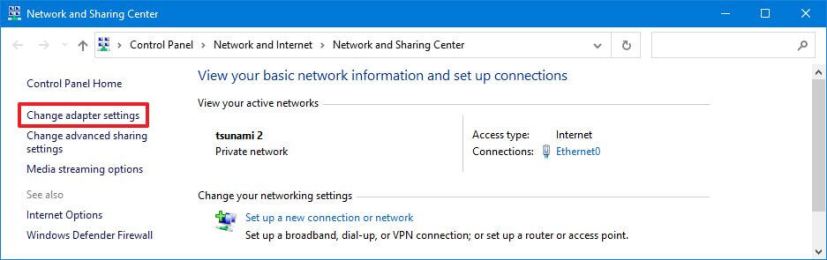
-
Double-cliquez sur l'adaptateur sans fil.
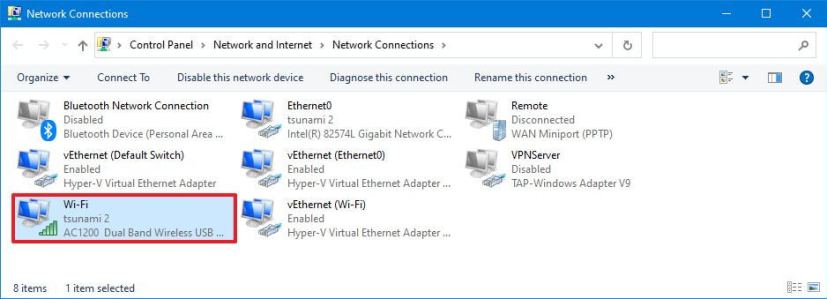
-
Clique le Propriétés sans fil bouton.
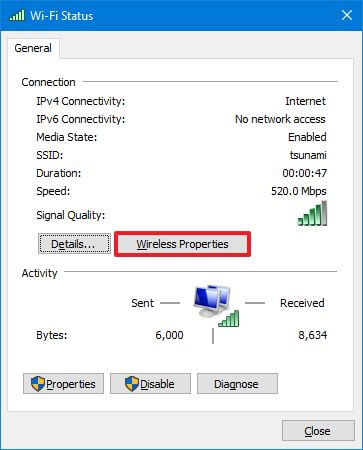
-
Cliquez sur l'onglet « Sécurité ».
-
Vérifier la Afficher les personnages option pour trouver le mot de passe Wi-Fi sur Windows 10 dans le champ « Clé de sécurité réseau ».
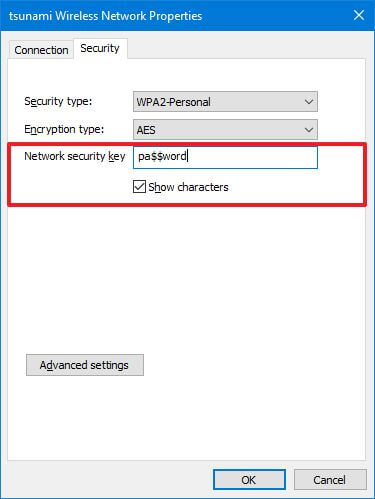
Une fois les étapes terminées, le mot de passe sans fil sera révélé sur Windows 10.
Rechercher le mot de passe Wi-Fi sur Windows 10 à partir de l'invite de commande
À l'aide du Panneau de configuration, vous ne pouvez afficher que le mot de passe Wi-Fi du réseau auquel vous êtes actuellement connecté. Si vous souhaitez voir votre mot de passe actuel ou les réseaux Wi-Fi enregistrés stockés sur Windows 10, vous devrez utiliser l'invite de commande. Ces étapes fonctionneront également sur PowerShell.
Pour voir les mots de passe Wi-Fi des réseaux enregistrés sous Windows 10, procédez comme suit :
-
Ouvrir Commencer.
-
Rechercher Invite de commandecliquez avec le bouton droit sur le résultat et sélectionnez le Exécuter en tant qu'administrateur option.
-
Tapez la commande suivante pour afficher une liste des réseaux Wi-Fi auxquels votre ordinateur s'est connecté à un moment donné et appuyez sur Entrer:
netsh wlan show profiles
-
Tapez la commande suivante pour déterminer le mot de passe Wi-Fi pour un réseau particulier et appuyez sur Entrer:
netsh wlan show profile name="Wi-Fi-Profile" key=clear
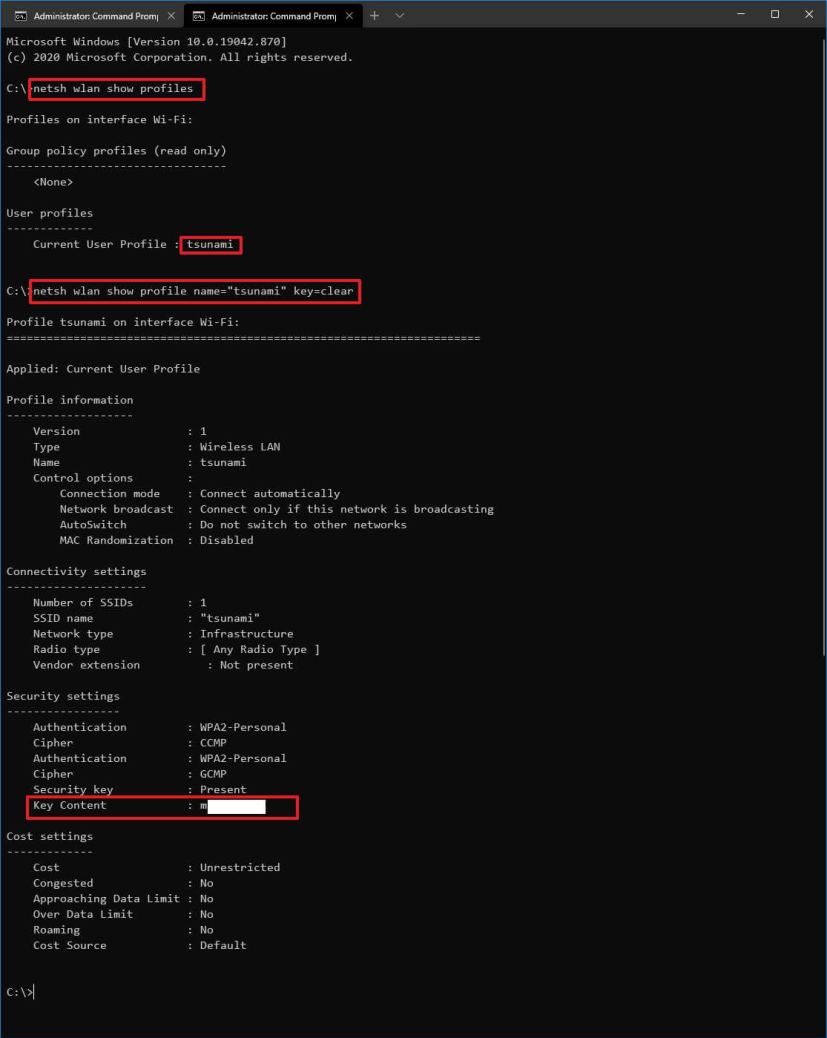
Après avoir terminé les étapes, le mot de passe s'affichera dans le Contenu clé champ sous « Paramètres de sécurité ». N'oubliez pas de changer Profil Wi-Fi pour le nom de votre réseau actuel ou enregistré, vous souhaitez voir le mot de passe dans la commande.
Les étapes pour trouver le mot de passe Wi-Fi peuvent toujours s'avérer utiles pour aider les autres à se connecter au même réseau et lorsque vous devez vous reconnecter après avoir réinitialisé vos connexions réseau.
Pourquoi vous pouvez faire confiance à Winfix.net
Je combine les connaissances d'experts avec des conseils centrés sur l'utilisateur, des recherches et des tests rigoureux pour garantir que vous recevez des guides techniques fiables et faciles à suivre. Examinez le processus de publication.